never can decide への広告お礼
素敵でしたさん、ぽんさん、pirikoさん、さん、satanoさん、フクxaiさん、Rera-eさん、風花さん、オクタヴィアさん、通りすがりのおじさんさん、かなでさん、Mi-Yaさん、ちいさん、ch!doさん、Oisisさん、希紗さん、ko-riさん、sumさん、ウララ在処さん、審神者さん、6225さん、ruさん、miuさん、しろくまさん、mmさん、いちななさん、sunwillshineさん、蜜花さん、akさん
rioさん、柚子胡椒さん、こぐまちゃんさん、文里さん、美濃国審神者さん、ni.さん、咲穂さん、飼い葉さん、pureさん、一丞さん、漫雨さん、ひさん、風花さん、エウロペさん、流都さん、アオネコさん、yu-uさん、Hatukaさん(追加)
hapiさん、相模国審神者さん、壱さん、こつぶさん、耳さん、まきおさん、まみさん、らいらいさん、ゆすらさん、ひととせさん(追加)
ソーマさん、ゲイル8さん、あめこさん、ふじふじさん、もる吉さん、マスターボールPさん、ご隠居さん、もふもふさん、cyuccaさん(追加)
机子さん、しすいさん、kukkaさん、ebさん、備前国審神者さん、こた餅さん、大和の審神者さん(追加)
瀬戸さん、domon_y さん、Noriyaさん、apさん、周防さん、みっつさん、みしろさん(追加)
何度かいただいている方も記載は一回のみにしていますが、ありがとうございます!
憧れの金枠になりました。(´;ω;`)
何回もいただいている方にはほんと感謝の念しかなく..
ごちゃまぜひんとを作るの巻 ごちゃまぜの使い方その4
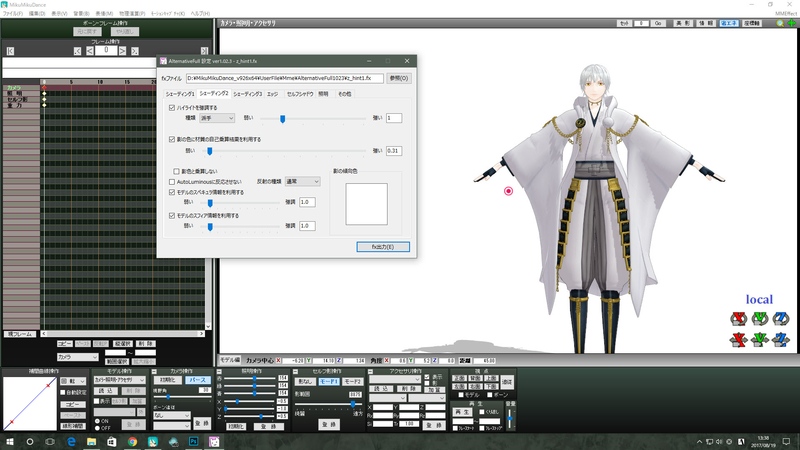
デフォルトの shading hint を使って、シェーディング2のタブをちょっと弄ったところ。この設定のまま shading hint の画像を変えていきたいと思います。

その3で書きましたが、ヒント画像そのままに影がのるのです。鶴ちゃんの右袖がちょうど上から下へ明るいところから暗いところへという感じに影がついているので、並べるとわかりやすいかな、と。こう影がつくんだってイメージしつつグラデーションに塗り塗りするとわかりやすいです。このままだともっと明るいところは白くなって欲しいと感じるので、じゃぁ、shading hint を変えてみる。

デフォルトの shading hint.png は目一杯明るいところまでうっすら影があるので、半分くらいのところで影が終わるようにしてみました。やった!白いところが出来た!
上がデフォルトの shading_hint で下が作ってみたものです。これだけでもうこんな違いが出ます。
shading hint は、グラデーションと透明度の情報から出来ています。(透明度がないとハイライトが出ないです)。なので私は透明度のレイヤーとグラデーションのレイヤーと分けて作っています。一番下のレイヤーを白のグラデーションで透明度が出るように作り、その上に影の色のグラデーションをのせています。
で、このヒント画像のグラデーションのままに影が出るというのなら
↓ こういうのは?

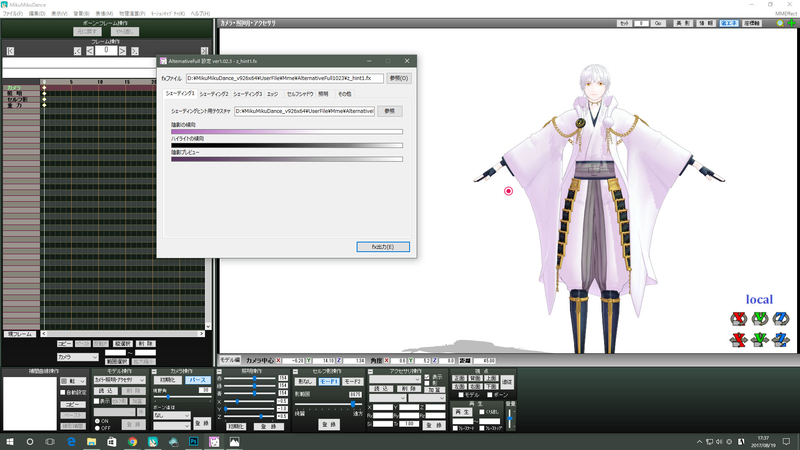
こう色がつくわけですよ。
極端な話、次のようなのも可能なわけです。

色つきライトが当たっているから服にほんの少しライトの色をのせたいなんて時にこんな変なのも使えますよ。どの辺に色が出るかは、一番左端が一番暗いところで一番右端が一番明るいところだから~と大体の感覚です(*´◇`*)


んで私はたいてい色調整方面でごちゃまぜを活用していて、左がただ影をのせただけなんですけれど、鶴ちゃんの肌はやっぱり白くあって欲しい。で、調整したのが右。右に使用したヒントはこちら。

わかるかなぁ...。ほんっっっっっの少し、影の色に緑をのせているんです。ほんっとに少しです。日本人の肌には黄緑を入れると透明感が出て綺麗だと思うんですよ。
(昔作ったものなので透明情報を出せていませんがハイライトが出るようにちゃんと右に向かって透明度0になるようになっています。次のも同じく。)
こんな風にも使えます。月光に照らされた青味をちょっと出したい。

↑
このハイライトにほんのり水色がのっているのがわかるでしょうか。これに使用している shading hint がこちら。

ハイライトに水色をのせています。こんな風にちょっと色味をのせたいって時に便利です(*´◇`*)
と、いつもこんな風に作っています~という簡単な紹介でした。
*このはる式、わち式鶴丸国永をお借りしました。
Comment of "Wings of Piano motion"


left: degree of leaning of the original neck.
right: He inclines more before.
(original size image in a click)
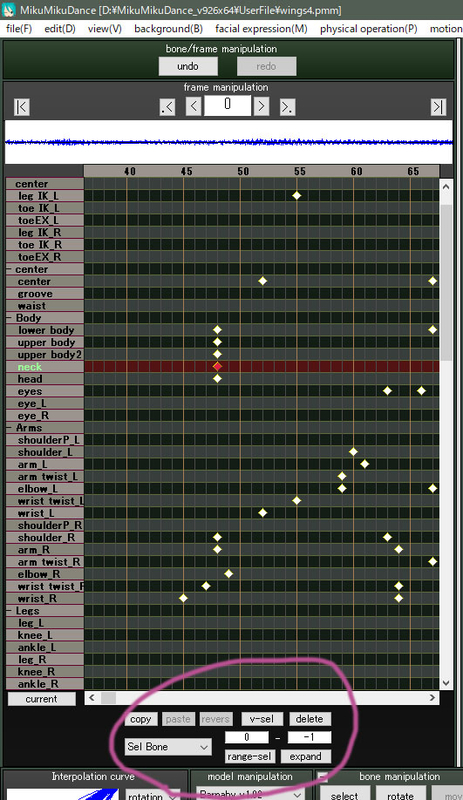
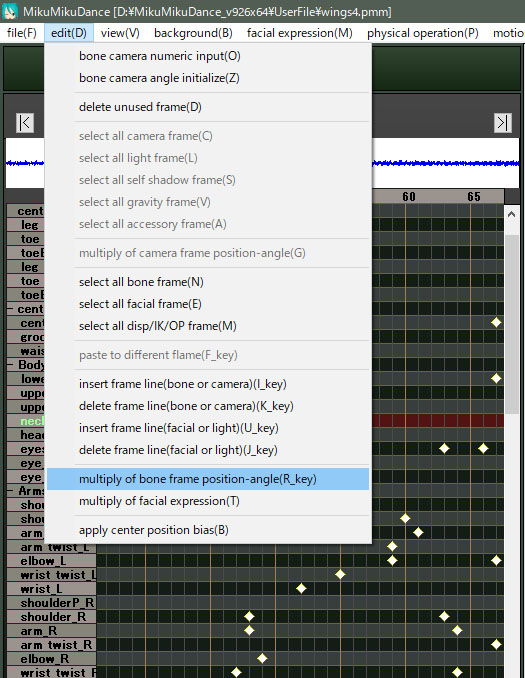
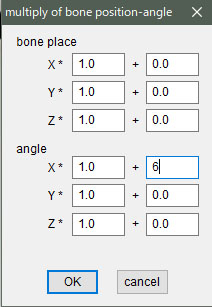
At first you choose whole key of neck born.
If you input with "-1", MMD choose automatically it to last key.
After you do all keys of neck, using "multiply of bone position-angle", you input a moderate numerical value and raise a neck. Inputting in a place of X is all that is needed. So the appropriate numerical value is different by every model, please try various it.
★ In case of arms are buried at an initial position, they are done generally.

In case of this, generally you can revise it by using same method as previously described. Of course the careful correction is necessary, but the trouble is reduced considerably. In case of this, please choose right and left arm_twist bone. And input numerical value in a place of X angle.
After all models have various good it, please try a variety of it.
In the above example I input 12.
There is the point hands is lap over, if hands situate inside than the position of the left image at an initial it.
After deleting keys of "shoulder, arm, arm_twist, elbow, wrist_twist, wrist" bones cleanly, please import slight_lap_arms.vmd or heavy_lap_arms.vmd.
In case of right images, heavy_lap_arms.vmd suit to the model. Though you need the careful correction, you must be able to reduce troubles.
slight_lap_arms.vmd suits Monoyoshi Sdamune by kayacho
heavy_lap_arms.vmd suits Ichigo-Hitofuri(by Hiwako)ver.2
postscript:
I added in a motion for open hands.
open_arms.vmd suits Ookurikara ver1.0 by Seta
Thank you
Barnaby Brooks Jr. ver1.02 by Roku
Ichigo Hitofuri ver.2 by Hiwako
Tsurumaru Kuninaga by Wachi
Tsurumaru Kuninaga by Nosuke
Wings of Piano モーション修正に役立つかも?


今回のMTPで気が付いたのですが、左のろくバニちゃんはデフォルト体勢でかなり首が直立しているのです。なので、首を前に倒そうとするとかなり倒さなくてはいけない。そんなろくバニちゃんで作ったモーションをデフォルトで首が前傾しているモデルさんに入れると右のわち鶴ちゃんみたいにかなり首を前に突き出している状態になってしまうわけです。
★ちょぉーっと首を前に突き出しすぎているなぁと感じた場合の修正の仕方。
(クリックで元サイズ画像)
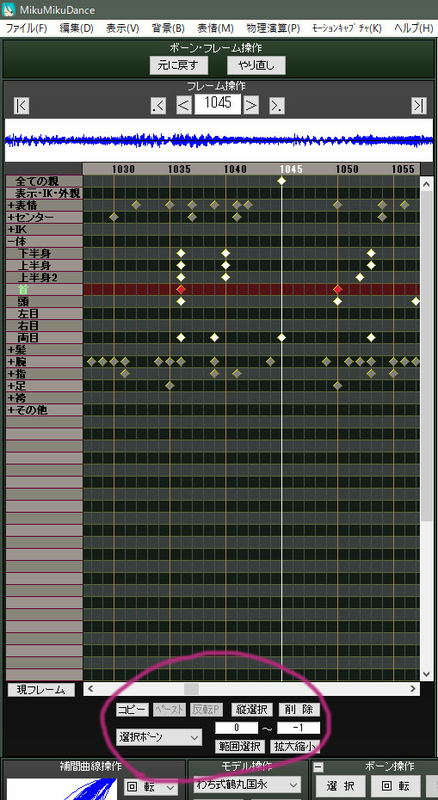
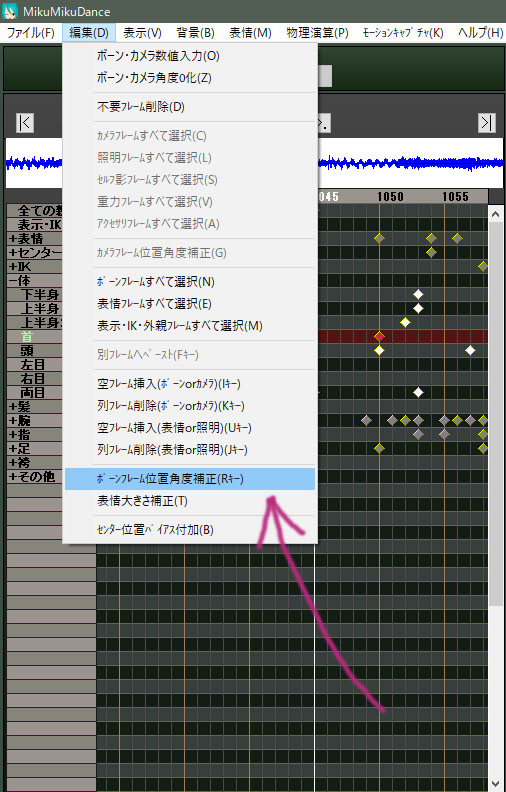
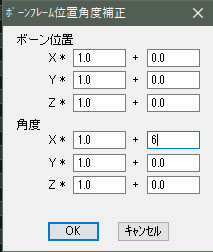
首ボーンを選択します。数値が0から-1というのは、最初から最後までってことです。 -1と入力することでキーフレームの一番最後までを自動選択してくれます。 これで首ボーンの全てのキーフレームを選択します。 選択出来たらボーンフレーム位置角度補正で角度に数値を入れて首を起こします。 X軸の角度補正だけで足ります。数値はモデルさん毎に違うので具合を見て決めてください。
★初期位置で腕が埋まる場合、他の場所でも埋まることが多いです。


こういう場合、上のボーンフレーム位置角度補正機能で大まかに大体修正出来ます。もちろん細かい修正は必要ですがだいぶ手間は軽減されます。腕が埋まる場合は左右の【腕捩りボーン】を選択。X軸の角度に数値を入れてください。やはり数値の大きさはモデルさん毎に違います。この例の場合、+12しています。
★手が重なってしまう場合


・・・・・・・・・・・・・(;一一)
初期位置で左の画像の位置よりも手が内側に寄ってしまう場合手が重なってしまう箇所があります。 さくっと腕の部分だけ(肩、腕、腕捩、ひじ、手捩、手首)選択して削除したあとに、ちょっと寄り気味の場合と右の画像のようにだいぶ重なっちゃう場合の腕だけ修正モーションがありますので、それを読み込んでみてください。だいぶマシだと思います。細かい修正は必要です(==;
slight_lap_arms.vmd かやちょ式物吉貞宗で合わせています。
heavy_lap_arms.vmd ひわこ式一期一振りで合わせています。
逆に手が離れてしまう場合の修正モーションも作っておきたかったのですが、離れてしまうモデルさんを見付けられなかったので、重なる場合のものだけ同梱しています。
追記:手が離れちゃう用修正モーションも出来ました!
open_arms.vmd seta式大倶利伽羅で合わせました。
以上に、ろく式バーナビーさん、わち式鶴丸国永さん、のすけ式鶴丸国永さん、ひわこ式一期一振さんにご協力いただきました。ありがとうございます。
ごちゃまぜの基本の使い方その3
シェーディングヒントをデフォルトのshading_hintに戻し、影の色もそのままにチェックを全部外してみました。それで気が付いたんですがこうやって見ると、本当にシェーディングヒントの画像そのままに影がのっているんですね。新たな発見。
ハイライトの項目では新バージョンで新しく「地味」と「派手」ができました。文字通りそのままです。


左が「地味」で右が「派手」なのですが、「派手」はともかく「地味」がよくわからないですね...。鶴ちゃんが白いから?
というわけで、黒い人に来てもらいました。sam式みったださん。いやほんと。普段鶴ちゃんしか見ていないのでMMDに召還したとたん、黒い!と叫んでしまいました。影の傾向色は白にしてあります。


左が地味で右が派手。え。派手なはずなのに髪の毛の照りがない!?髪の毛ばかり見ていてしばらく気が付かなかったのですが襟の光沢は派手の方がしっかり強く出ています。不思議。やはりこういうことがあるからモデルさんごとの調整が必要になってくるんですねぇ。


ハイライトを地味設定のままに、「影の色に材質の自己乗算結果を利用する」にチェックを入れてみました。うわー。すんごい革が革っぽくなった! 右は影色と乗算しない、です。なんだか白皙の美青年という感じに。
「AutoLuminousに反応させない」はそのままです。反応するように材質設定がなされている場合、笑っちゃうくらいに光ってしまうのでAutoLuminoous併用で光らせたくない場合はチェックを入れます。反射の種類。鎖とかの金属質の場合は金属光沢でキラキラになりますよ!

これは「モデルのスペキュラ情報を利用する」と「モデルのスフィア情報を利用する」にチェックを入れたもの。革の胸当てがさらに革っぽくなりました。スフィア情報を利用するかしないかは鶴ちゃんの方が顕著に違いが出たので載せておきます。


左が利用無しで右があり。

おまけ。
鎖だけ別fxにして金属光沢をもたせてみました。
さて次はシェーディング3タブですが...え。今までにはなかった項目がある...汗
ごちゃまぜの基本その2 影の傾向
左から gyaruge, highlight, katturi。



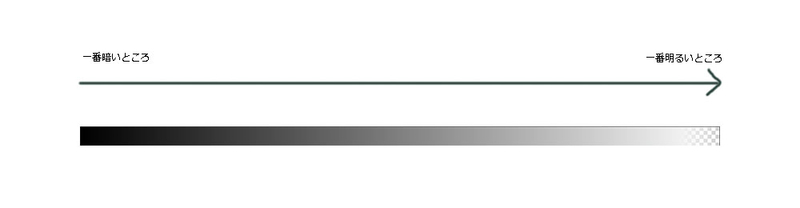
陰影の傾向というのは、lessさんのブログにもありますが、左端の一番暗いところから右端の一番明るいところに向かってこう影がつきますよってことを示しています。
ハイライトの傾向はこれはシェーディングヒント画像の透明度で決まるのですが、100%不透明だったらしっかり暗くなって、100%透明のところはピカーッと光りますってことです。なので基本、左から右へ透明になっています。
陰影プレビューはそれらが合わさってこうなるはずってプレビューですね。
じゃぁ、単純なグラデーションではない場合はどうか?
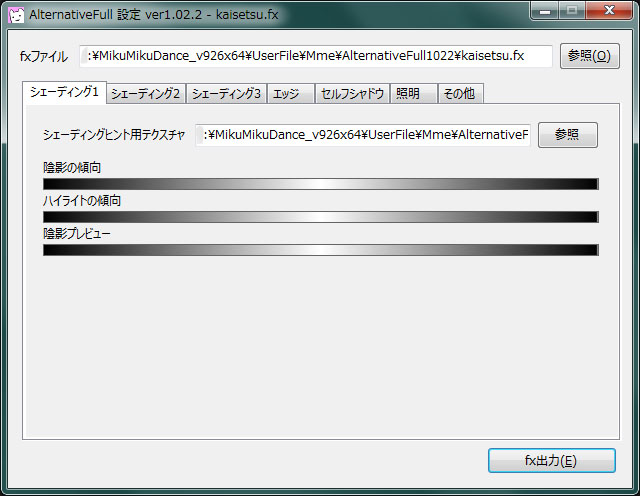
上の画像のように暗いところと明るいところに影を付けて真ん中あたりが白いグラデーションにしたらどうなるかというと(デフォルトの shading_hint_invers を使用)、こうなります。

全体的に緑で真ん中あたりだけ光があたって色が飛んでいるような感じになるわけです。
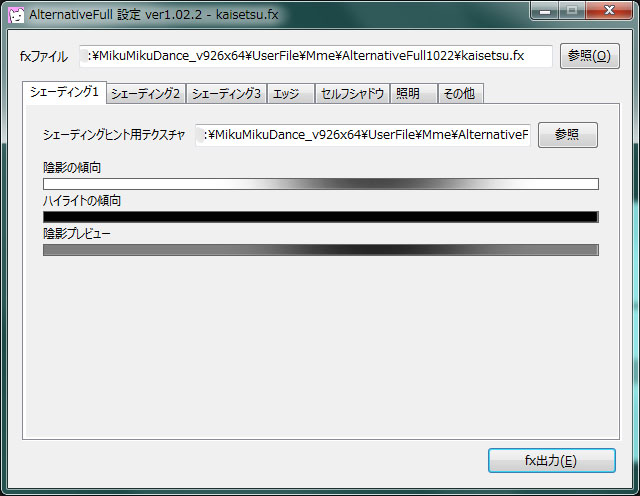
ではその逆に上の画像のように真ん中あたりだけに影を付けたら?(これは自作のシェーディングヒントを使っています。これは服にちょっとアクセントの色をのせたくて作ったときのものなのでハイライトは入れないであります。)こうなります。

ね。だから自分でシェーディングヒントから作ると自由に影を付けられるんですよ! 自分がずーっと使っていた古いごちゃまぜだとこの透明度とか影の傾向のプレビューがなかったので、fx書き出しをするまでわからなかったものだから古い頃に作ったシェーディングヒントを入れてみるとすっごいガタガタで汚い画像ばかりで哀しくなってきます...。新しいバージョンのこの機能、実に嬉しいです...。
ごちゃまぜの基本の使い方その1
http://ch.nicovideo.jp/LessThanEqual/blomaga/ar1023498
が!やはりわからない..という声を良く聞きますので、私の使い方を補足的にご紹介して、とっかかりになったら嬉しいなぁというか、使い勝手のいい汎用性の高いシェーダーなのに広まっていないのもったいない!ので!少しでも布教できたらなぁという次第でつらつらと書いていきます。まずはご本人のブログをご覧くださいね。
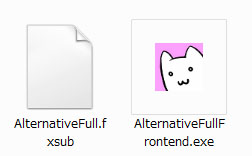
で、ピンクのアイコンを立ち上げます。これで好みのシェーダーをこねこねします。
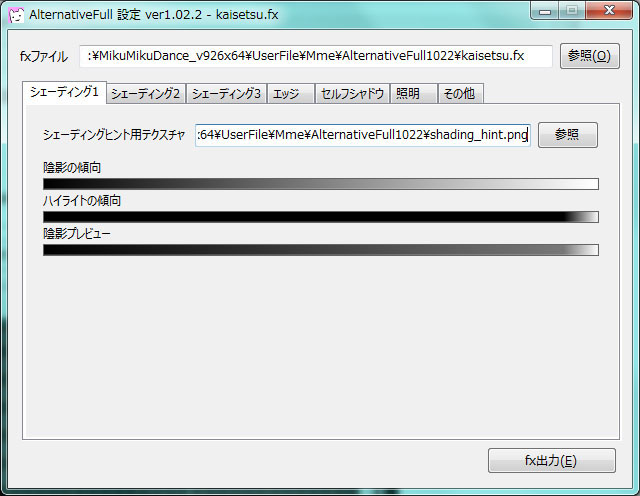
すでに何かごちゃまぜで作ったfxファイルがあればそれを一番上のfxファイルの欄にぽいします。なかったら適当にごちゃまぜファイルまでの相対パスを入れて、適当な名前fxと記入しましょう。今回はkaisetsu.fxとしておきます。シェーディングヒント用テクスチャ欄には今回はデフォルトで用意されているshading_hint.pngを入れます。このシェーディングヒント画像も自分で作るようになるともっと自由度が広がるのですがそれはまた応用編(そこまで書く気力が尽きなければ)で。そしてfx出力をぽちっと。ごちゃまぜフォルダの中にkaisetsu.fxが出来ていると思いますので、MMDを開いて大好きなモデルさんを読み込んで適用させておきましょう。
(すでに何かfxファイルがあった場合は、コピーを作って新しい名前に変えてやはりモデルさんに適用します。同じくkaisetsu.fxという名前にしたとします。)

こういう状態になりました。(私の場合すでにあるfxをコピーして流用しているので多分少し違う色味になっていると思います。)このはるさんの鶴ちゃんモデルとyurieさんの極楽浄土モーションをお借りしています。
MMDで表示させながらそのまま続いてこのエディターを弄ります。まずは..
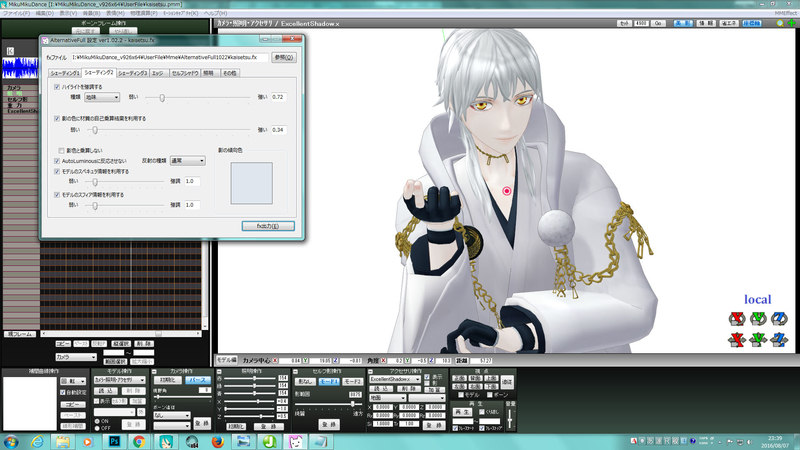
シェーディング2タブを開いて影の傾向色をクリック。影の色を決めるところです。今は変化がわかりやすい派手な色に指定します。
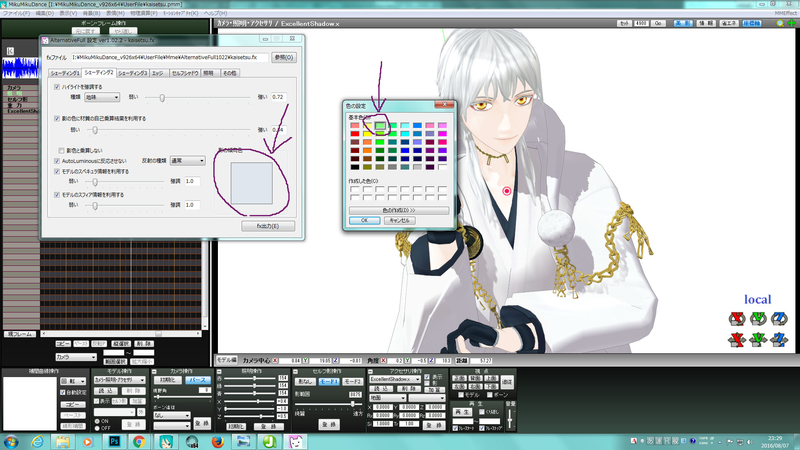

この状態でMMDを見ながらfx出力をぽちっとしてみましょう。
(いろいろチェックがはいっているのはすみません。コピー元のfxの設定がそのまま残っています)
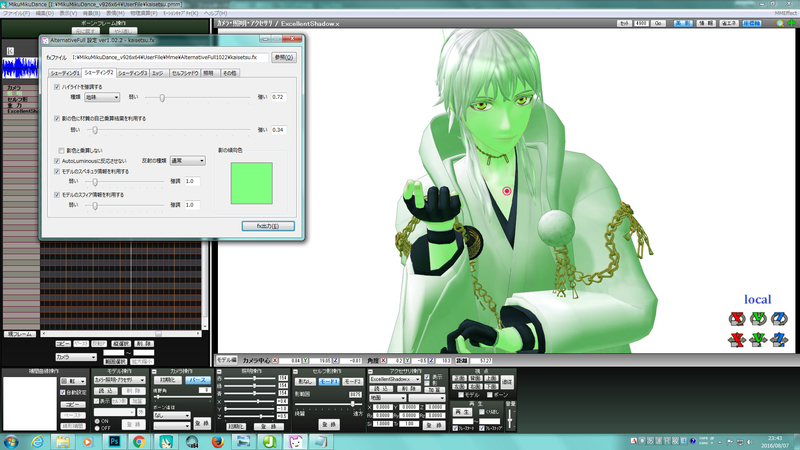
こうなりました。適用させた状態で変更を加えていけばリアルタイムで確認できるのが強みなのですよ!バァン! なので最初にモデルさんに適用させておいて、確認しながら弄りましょうということなのです。
これだけわかればあとは弄りながらどうなるか確認できるので..もうこれだけでいい気がする...('、3)_ヽ)_ 今日はここまで。

